Ошибка Точка входа процедуры ucrtbase.terminate не может быть расположена в библиотеке динамической компоновки api-ms-win-crt-runtime-l1-1-0.dll или Программа не запускается, потому что на вашем компьютере отсутствует api-ms-win-crt-runtime-l1-1-0.dll. Попробуйте переустановить программу, чтобы решить эту проблему. обычно вызван повреждением или устареванием Visual C ++ Redist, когда другая программа перезаписала библиотеки или программа, которую вы пытаетесь запустить, требует более новой версии Visual C ++. Самым последним из них является 2017 год. Второй наиболее частой причиной возникновения этой проблемы является устаревание обновлений Windows или сбой KB2999226 (Universal CRT). Вы не можете установить Microsoft Visual C ++ 2015 redist (среду выполнения), если у вас не установлен Центр обновления Windows KB2999226 (по крайней мере, в 64-разрядной версии Windows 7 с пакетом обновления 1).
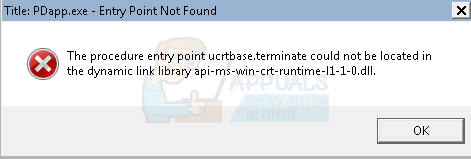
Загрузите и запустите Restoro для сканирования и восстановите поврежденные и отсутствующие файлы из здесь , а затем посмотрите, решена ли проблема, если нет, попробуйте другие методы, перечисленные ниже.
Метод 2. Проверьте наличие и установите обновления Windows
В Windows 10
- Нажмите
- Выберите Настройки
- Выберите Обновление и безопасность
- Выберите Обновления Windows
- Нажмите Проверить наличие обновлений
- Если есть обновления, вы увидите сообщение о том, что доступны важные или необязательные обновления, или о необходимости пересмотреть При появлении важных или необязательных обновлений щелкните сообщение, чтобы просмотреть обновления, которые необходимо установить.
- В списке установите флажки для обновлений “Важные” или “Необязательно”, а затем нажмите “Установить”.

В Windows 7
- Нажмите
- Введите
- Выберите Обновления Windows .
- Выберите Проверить наличие обновлений
- Установить обновления, и перезагрузите компьютер.
То, что мы ищем через Центр обновления Windows, – это универсальное обновление CRT KB2999226, которое также можно загрузить и установить как отдельный пакет из ( здесь ).
Только для Windows 7:
Если проблема все еще не решена в Windows 7 после запуска обновлений и установите KB2999226 вручную, затем выполните следующие действия:
- Удерживайте Клавиша Windows и нажмите R . В диалоговом окне «Выполнить» введите cmd и нажмите кнопку «ОК»..
- В окне командной строки введите net stop wuauserv
- Затем введите ren c: windows SoftwareDistribution WuRedir WuRedir1

Затем снова запустите Центр обновления Windows, перезагрузите несколько раз и убедитесь, что все обновления установлены.
Метод 3: переустановка распространяемого пакета Visual C ++
Приложение, выдающее эту ошибку, может иметь Visual C ++ Redistributable в качестве зависимости. Установка пакета может решить проблему – поскольку некоторые программы более старые и зависят от более старых версий пакета C, было бы лучше проверить требования к программному обеспечению или у поставщика, чтобы узнать, какая версия C. Если вы обнаружите это, загрузите и установите эту конкретную версию, следуя инструкциям ниже, в противном случае выполните следующие действия, чтобы установить последнюю версию.
- Загрузить Visual C ++ Redistributable для Visual Studio 2017 для вашего ПК с правильной архитектурой.
- Распространяемый компонент Visual C ++ для Visual Studio 2017 (32-разрядная версия)
- Visual C ++ Redistributable для Visual Studio 2017 (64-разрядная версия)
- Запустите vcredist_x32.exe (32-разрядная версия) или vcredist_x64.exe (64-разрядная версия). bit) и выберите
- Снова запустите установку Visual C ++ Redistributable и выберите
Метод 4: переустановка драйверов принтера
Если описанное выше не помогает, то в соответствии с предложениями некоторых пользователей следует использовать этот метод (он не работает). вреда, и просто переустановите драйверы, если ничего больше).
- Откройте меню «Пуск», введите и выберите «Панель управления», а затем выберите «Удалить программу. ram ’в разделе Программы . В Windows 8/10 нажмите клавиши Windows + X и выберите «Программы и компоненты».
- Прокрутите список установленных программ и дважды щелкните программное обеспечение принтера. Следуйте инструкциям по удалению.
- Посетите веб-сайт поставщика принтера. Вы можете сделать это с помощью простого поиска в Google.
- Перейдите на страницу «Поддержка» и введите там номер модели вашего принтера.
- Когда программное обеспечение для отображается ваш принтер, выберите правильный автономный драйвер с правильной архитектурой (32-разрядный или 63-разрядный) для вашего ПК, а затем загрузите его.
- Запустите загруженное программное обеспечение принтера.
Метод 5: Восстановление системы
Если у вас есть точка восстановления, и программа работала, скажем, несколько дней назад, тогда восстановление системы также может решить проблему, делайте это только в том случае, если все вышеперечисленные предложения не помогли. Вы можете просмотреть руководство по восстановлению системы ( здесь ). Это руководство было написано для Windows 10, но оно также работает для Windows Vista, 7 и 8.